„Copy-paste“ yra pagrindinė kompiuterio funkcija. Jei jis nustos veikti, dirbti kompiuteriu pasidarys sunku.
Klausimo supratimas
Štai kaip veikia „copy paste“ funkcija. Kai kopijuojame tekstą ar vaizdą, jis išsaugomas virtualioje iškarpinėje, kurios nematome. Kai įklijuojame, jis įklijuojamas iš mainų srities. Visa tai valdoma per kelias paslaugas ir jei neveikia „copy-paste“ funkcija, galėtume sutelkti dėmesį į tas paslaugas, kad išspręstume problemą.
Pastaba: - Kai kuriems vartotojams paprasčiausiai paleisti iš naujo kompiuteris išsprendė problemą. Kai kuriems kitiems vartotojams failų naršyklės atidarymas ir uždarymas laikinai išsprendžia problemą.
Pabandykite išspręsti šią problemą žingsnis po žingsnio:
1 sprendimas - 32 sistemos aplanko naudojimas
1. Eikite į failų naršyklę.
2. Eiti į C: \ Windows \ System32
3. Dabar ieškokite rdpclip paieškos juostoje.
4. Dešiniuoju pelės mygtuku spustelėkite rdpclip.exe ir pasirinkite Vykdyti kaip administratorių.
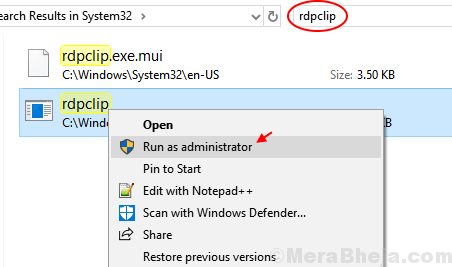
5. Panašiai ir paieška dwm.exe paieškos juostoje.
6. Dabar dešiniuoju pelės mygtuku spustelėkite dwm ir pasirinkite Vykdyti kaip administratorių.
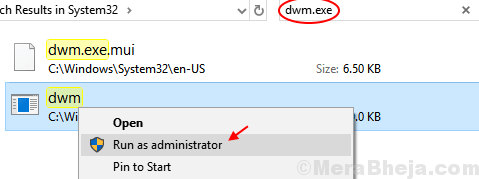
7. Perkrauti Tavo kompiuteris .
Jei tai neišsprendžia jūsų problemos, pereikite prie kito metodo.
2 sprendimas] Iš naujo nustatykite rdpclip.exe procesą
Kopijavimo ir įklijavimo funkciją valdo rdpclip.exe procesą. Laikui bėgant šis procesas gali pasenti, todėl turėtume jį iš naujo nustatyti.
1] Paspauskite CTRL + ALT + DEL ir pasirinkite Užduočių tvarkyklė iš variantų.
2] Eikite į detales skirtukas,
3] patikrinkite rdpclip.exe paslaugą.
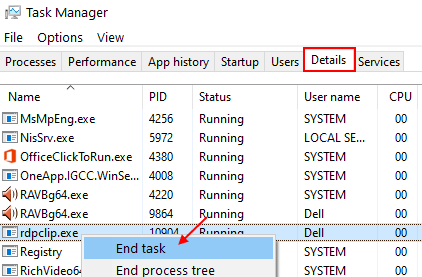
4] Dešiniuoju pelės mygtuku spustelėkite ir spustelėkite Baigti procesą.
5] Eikite į Failas >> Vykdyti naują užduotį.

6] Tipas rdpclip.exe dialogo lange ir paspauskite Įveskite. Tai vėl pradės procesą.
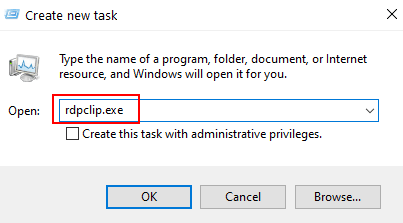
Alternatyvus būdas tai padaryti naudojant komandų eilutę
1] Paieška cmd langų paieškos laukelyje 10. Dešiniuoju pelės mygtuku spustelėkite ir paleisti kaip administratorius.

2] Į komandų eilutės langą įveskite šią komandą ir paspauskite Enter:
taskkill.exe / F / IM rdpclip.exe
Ši komanda baigia užduotį rdpclip.exe.
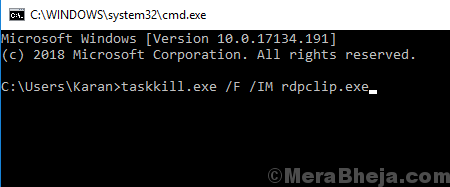
3] Tipas rdpclip.exe lange ir paspauskite Enter. Ši komanda iš naujo inicijuoja užduotį rdpclip.exe.
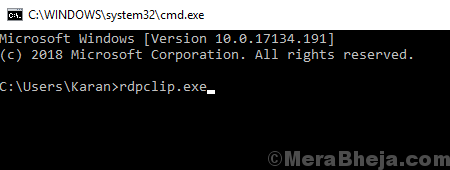
Tą patį galėtume atlikti užduotyje dwm.exe iš Užduočių tvarkyklės.
3 sprendimas] Komandų eilutėje naudokite komandą „echo off“
1] Paieška cmd langų paieškos laukelyje 10. Dešiniuoju pelės mygtuku spustelėkite ir paleisti kaip administratorius.

2] Įveskite šią komandą ir paspauskite Enter:
cmd / c "aidas išjungtas | klipas
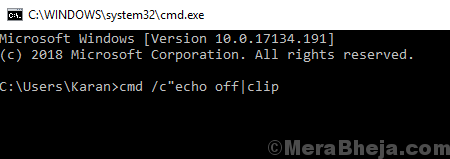
3] Perkrauti sistema.
4 sprendimas] Paleiskite „Windows Explorer“ iš naujo
1. Paspauskite CTRL + SHIFT + ESC klavišus kartu iš klaviatūros
2. Raskite langų naršyklė.
3. Dešiniuoju pelės mygtuku spustelėkite „Windows Explorer“ ir spustelėkite perkrauti.
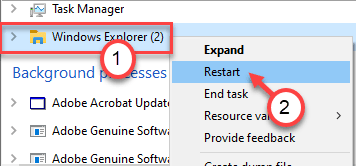
5 sprendimas] Patikrinkite atskiras programas
Kartais „copy-paste“ funkcija gali būti susijusi ne su sistema, o su programa. Galėtume patikrinti, ar ši funkcija neveikia su konkrečiomis programomis. Pvz. Jei nepavyko įklijuoti paveikslėlio į „Paint“, pabandykite įklijuoti tekstą „Notepad“.
Jei problema būdinga tam tikram programų skaičiui (o gal tik vienai), atitinkamai pašalinkite programą.
6 sprendimas] Laikinai išjunkite antivirusinę programą
Kartais antivirusinė programa apsaugo nuo kopijavimo ir įklijavimo funkcijos. Laikinai išjungus antivirusinę programą, problema gali būti izoliuota.
7 sprendimas] Aparatinės įrangos ir įrenginių trikčių šalinimo įrankis
Mes taip pat galėtume išbandyti „Windows“ integruotą trikčių šalinimo įrankį.
1] Spustelėkite Pradžios mygtukas ir tada ant pavaros tipo simbolio atidarykite Nustatymai Meniu.
2] Eikite į Atnaujinimai ir sauga >> Trikčių šalinimas.
3] Pasirinkite Aparatinės įrangos ir įrenginių trikčių šalinimo įrankis.
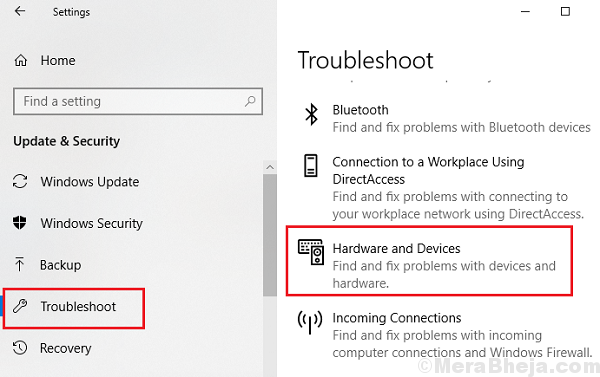
4] Kai procesas bus baigtas, perkrauti sistema.
Tikimės, kad šios rezoliucijos padės išspręsti jūsų problemą.


